Windows 7下安装配置PHP+Apache+Mysql环境教程
Windows + Apache + PHP+MySQL+Zend
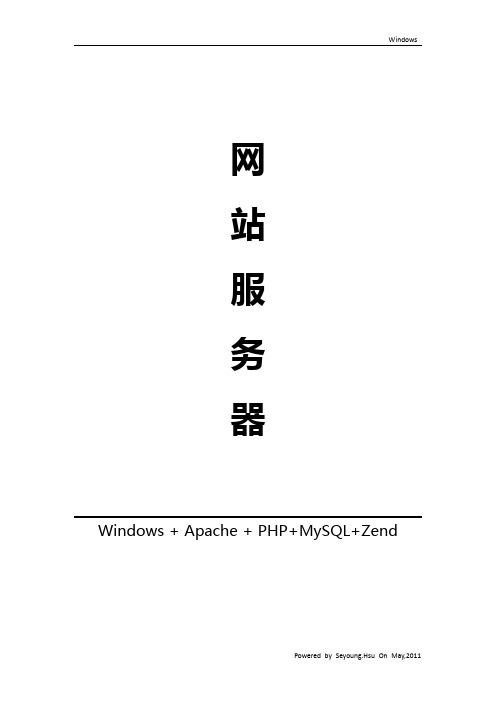
网站服务器Windows + Apache + PHP+MySQL+Zend操作环境和软件版本:安装Apache1、双击安装文件,开始安装,单击Next进行下一步:2、选中“I accept the terms in the license agreement”,单击Next:3、单击Next:4、填写网络名称、服务器名称、管理员邮箱:*如果系统中安装了IIS或者其他占用80端口的软件时。
请选择“only for the Current,on port 8080,when started Manually”,或者将IIS或其他软件的端口改为非80端口。
5、安装方式选择“典型安装”或“自定义安装”:6、设置需要安装的组件和安装路径(建议不要更改安装路径):7、点击“Install”进行安装:8、Apache成功启动:9、测试Apache,输入http://127.0.0.1,出现“It works!”字样说明安装成功:安装MySQL1、双击安装文件,开始安装,单击Next:2、勾选“I accept the terms in the license agreement”,单击Next:3、选择“标准安装”、“自定义安装”或“完全安装”,这里选择自定义安装:4、设置需要的组件和安装路径,单击Next:5、点击“Install”开始安装:6、点击“Finish”完成安装,并启动MySQL设置程序:7、点击Next对MySQL进行设置:8、保持默认,单击Next:9、选择“Server Machine”,点击Next:10、点击Next:11、设置数据库的保存位置,点击Next:12、点击Next:13、设置MySQL端口,通常保持默认即可。
点击Next:14、根据需要选择字符集(如GB2312),这里选择UTF8,点击Next:15、勾选“Include Bin Birectory in Windows PATH”,点击Next:*这一步的作用是将函数加入到系统变量,以便在DOS下调用MySQL命令。
windows7上配置IIS+PHP+MYSQL-WAMP
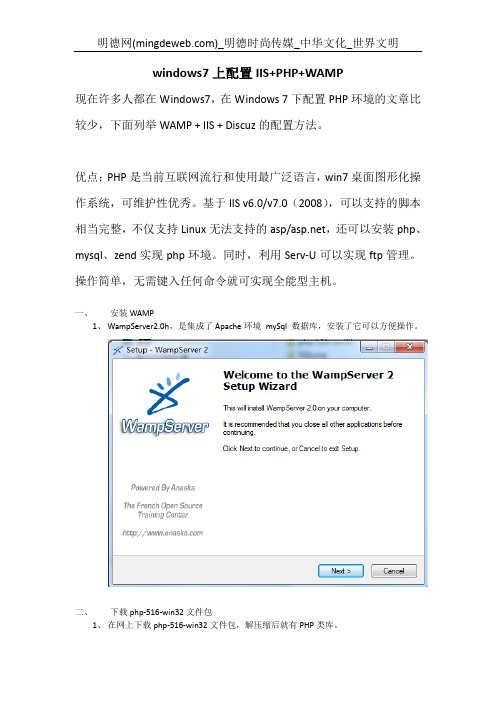
windows7上配置IIS+PHP+WAMP现在许多人都在Windows7,在Windows 7下配置PHP环境的文章比较少,下面列举WAMP + IIS + Discuz的配置方法。
优点:PHP是当前互联网流行和使用最广泛语言,win7桌面图形化操作系统,可维护性优秀。
基于IIS v6.0/v7.0(2008),可以支持的脚本相当完整,不仅支持Linux无法支持的asp/,还可以安装php、mysql、zend实现php环境。
同时,利用Serv-U可以实现ftp管理。
操作简单,无需键入任何命令就可实现全能型主机。
一、安装WAMP1、WampServer2.0h,是集成了Apache环境mySql 数据库,安装了它可以方便操作。
二、下载php-516-win32文件包1、在网上下载php-516-win32文件包,解压缩后就有PHP类库。
Eg. E:\PHP\php-516-win32\三、安装IIS1、首先是确认已经在通过控制面板/ [程序和功能]中安装了IIS,安装时要注意勾选ISAPI扩展和ISAPI筛选选项。
2、IIS安装成功后可以在运行命令行输入“Inetmgr”打开IIS管理器。
四、 配置discuz 站点,配置IIS7。
1、 下载PHP 版本的discuz ,并解压到本地文件夹内。
2、 打开IIS 管理器,并配置一个discuz 站点3、 添加ISAPI 筛选器因下载的PHP 类库文件在此目录E:\PHP\php-516-win32\php5isapi.dll4、添加脚本映射点击“处理程序映射”图标后进行脚本映射配置5、添加应用程序池打开IIS/应用程序池配置PHP池6、打开discuz的”高级设置”,站点修改站点应用程序池,并添加默认文档index.php7.在host中配置站点,并打开discuz网站http://tao.mingdeweb.co:800/会有如上图的my sql 提示,a.修改extension_dir目录:(此步骤最为重要)b.把E:\PHP\php-516-win32\php.ini复制到c:/windows/,C:\windows/system32/ ,修改php.ini:使之支持GD,mysqlc.复制libmysql.dll,php5ts.dll三个文件到c:/windows/System32D.五、SQLyog_Enterprise连接discuz数据库SQLyog_Enterprise打开需要一个注册码,yunjian81f43d3dd20872b6,使用SQLyog_Enterprise建立一个数据库连接ultrax,连接即可。
Win7下配置IIS+php+mysql操作环境(综合教程)

关于Win7的安装过程请查看小炉子网站的《Win7 IIS7.0 ASP+Access配置》:lulijuan#com(此处把#换成点.)一、安装IIS7.0 ,安装方法在此处不做重复,参见小炉子个人网站的《Win7 IIS7.0 ASP+Access 配置》二、测试IIS7.0是否成功安装。
在浏览器输入:http://localhost/ 如出现下图,则表示安装成功在Internet信息管理(IIS)管理器中,新建网站命名为PHP,端口设置为8080,访问网站如:http://localhost:8080/ (此处是为了能和ASP网站区分开来,asp默认安装端口是80)如下图设置三、配置PHP环境采用php v5.2.5(单击下载)下载后解压到D:\php5 . 在IIS中如下操作:添加ISAPI筛选器:添加脚本映射:添加应用程序池:修改D:/PHP5/php.ini-list 文件名为php.ini,复制到C:/windows/,修改php.ini:使之支持GD,mysql等修改extension_dir目录:复制libmcrypt.dll,libmysql.dll,php5ts.dll三个文件到C:/windows/System32下在默认目录wwwroot新建一个index.php在浏览器输入http://localhost:8080/index.php 校验是否成功安装php :四添加Mysql数据库[单击此处下载mysql server] 安装mysql等待安装完后,设置mysql安装设置完毕后,用phpmyadmin测试数据库的链接【下载phpMyadmin】五Zend Optimizer 【单击此处下载Zend Optimizer】如下图,一直安装下去,注意选对路径最后,所有的关于IIS7 mysql php已经安装完毕,亲自测试过,在win7 32bit系统上完全没有任何问题。
Wamp服务器安装和基本配置

5. 在“控制面板”->“系统”->“高级”->“环境变量”,在“系统变量”里面找到path,编辑path的变量值,添加你的php目录,我的是
D:/WampServer/PHP,注意:前面一定要用分号(;)把它和前面的值分开。
四、在Windows7下安装Apache_2.2.22:
如:http://localhost:8083/index.php)
六、Windows7下安装 MySQL_5.6.11.0:
MySQL 的安装比较简单,它提供了一个 win32 的安装包。下载后根据提示一路安装,也可以在 Nhomakorabea装类型处
选 Custom,指定安装目录,这里指定为D:\WampServer\MySQL,并将数据文件目录指定为D:\MySQLData
最后来测试一下Apache、PHP和MySQL是否能够协同工作:将Apache和MySQL的服务都启动,再修改上文中提到的网站目录中的index.php文件,
添加下如下测试用代码:
<?php
$connect=mysql_connect("127.0.0.1","root","sa!@#123");
打开 Apache 安装目录下的 conf 子目录中的 httpd.conf 文件。
1.找到模块加载配置节LoadModule,根据你自己的 php 安装目录(下面是我的),在下面空白处加上这两行(注意是英文双引号):
LoadModule php5_module "D:/WampServer/PHP/php5apache2_2.dll"
if(!$connect) echo "Mysql连接不成功~";
WIN7下配置 IIS7.0+PHP+MySQL+Zend+Phpmyadmin
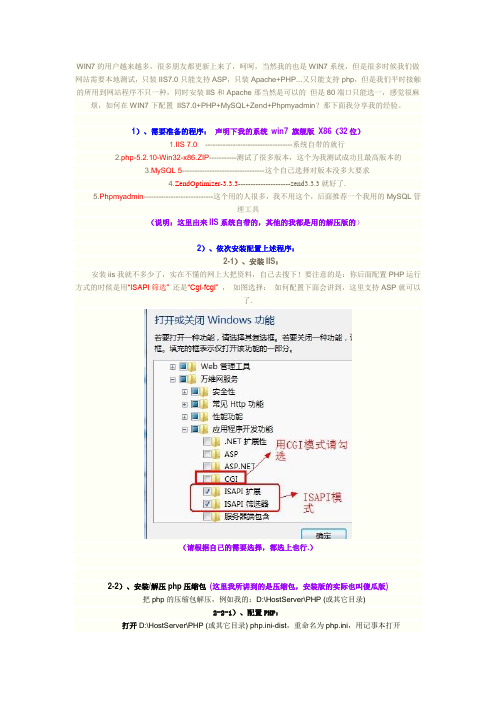
WIN7的用户越来越多,很多朋友都更新上来了,呵呵,当然我的也是WIN7系统,但是很多时候我们做网站需要本地测试,只装IIS7.0只能支持ASP,只装Apache+PHP...又只能支持php,但是我们平时接触的所用到网站程序不只一种,同时安装IIS和Apache那当然是可以的但是80端口只能选一,感觉很麻烦,如何在WIN7下配置IIS7.0+PHP+MySQL+Zend+Phpmyadmin?那下面我分享我的经验。
1)、需要准备的程序:声明下我的系统win7 旗舰版X86(32位)1.IIS 7.0-----------------------------------系统自带的就行2.php-5.2.10-Win32-x86.ZIP-----------测试了很多版本,这个为我测试成功且最高版本的3.MySQL 5---------------------------------这个自己选择对版本没多大要求4.ZendOptimizer-3.3.3---------------------zend3.3.3就好了.5.Phpmyadmin----------------------------这个用的人很多,我不用这个,后面推荐一个我用的MySQL管理工具(说明:这里出来IIS系统自带的,其他的我都是用的解压版的)2)、依次安装配置上述程序:2-1)、安装IIS:安装iis我就不多少了,实在不懂的网上大把资料,自己去搜下!要注意的是:你后面配置PHP运行方式的时候是用“ISAPI筛选”还是“Cgi-fcgi”,如图选择:如何配置下面会讲到,这里支持ASP就可以了.(请根据自己的需要选择,都选上也行.)2-2)、安装/解压php压缩包(这里我所讲到的是压缩包,安装版的实际也叫傻瓜版)把php的压缩包解压,例如我的:D:\HostServer\PHP (或其它目录)2-2-1)、配置PHP:打开D:\HostServer\PHP (或其它目录) php.ini-dist,重命名为php.ini,用记事本打开查找:extension_dir = "./"将其路径知道你的PHP目录下的扩展功能目录中,这里PHP5对应修改为extension_dir = "D:/PHP/php5/ext"。
Windows Lamp环境搭建

Lamp环境搭建:1,windows下搭建(win7,win8,xp,windows server(特别区分系统是32(x86)位或是64(x64)位);一定要在一直系统上下载要求的版本,比如windows server只有64位系统一定要下载64位的apache,mysql,php; 一般的安装顺序是apache,php,mysql;到apache官方下载安装包/download.cgi将下载的安装包解压到自己喜欢安装的目录下(我的D:/singeused/apache),打开cmd命令界面,切入到安装目录下,Httpd.exe可以运行证明安装成功;下面修改httpd.conf配置Define SRVROOT "D:/singeused/apache" ServerRoot "D:/singeused/apache"LoadModule php5_module"D:/singeused/php/php5apache2_4.dll" PHPIniDir "D:/singeused/php"DocumentRoot "D:/singeused/apache/htdocs"<Directory "D:/singeused/apache/htdocs">Options None FollowSymLinks<Directory "D:/singeused/apache/cgi-bin">LoadFile D:\singeused\php\php5ts.dllLoadFile D:\singeused\php\libeay32.dll#LoadFile D:\singeused\php\ssleay32.dllLoadFile D:\singeused\php\libssh2.dll目录为个人的apache安装目录httpd.exe -k install -n "Apache2"加入windows系统服务Bin文件下有ApacheMonitor.exe可以管理apache,安装完成. php下载安装,到官网/download下载两个都要一个是debug修复文件(我猜的).将php文件夹下的php.ini-development改为php.ini配置php.iniextension_dir = "D:/singeused/php/ext"完成.重启php通过重启apache就可以.安装mysql;两种方式,一是msi安装包下载安装,下载正确的安装包,选择正确的安装目录,一直点击下一步,ok;二是mysql zip格式压缩包下载安装/downloads/installer/一定要找到适合自己的版本(64位电脑一定要装x64的);将下载的mysql zip安装包解压到自己想要的目录,在安装的mysql目录下新建data文件夹,将my-default.ini复制改为my.ini,修改配置basedir = "D:/Program Files/Mysql-5.5.10-win32"datadir = "D:/Program Files/Mysql-5.5.10-win32/data"。
如何在windows下配置apache+php+mysql

最近想学习php,所以需要在windows下搭建环境,我刚接触到这方面,是个菜鸟,在apache+php+mysql的配置过程中出现了很多问题,网上也搜了很多资料,搞得我都痛苦死了,最后终于解决了,后来才发现,原来原因是如此简单,哈哈。
所以想写下来这些,希望能给刚入门的提供一点帮助。
1 准备工作:a)下载PHP:从此处下载免费的PHP: /downloads.php,这个很重要,千万别下载错了,我在经历了下载若干次错误的版本后,终于下载了正确的了。
因为我是在windows下搭建的,所以需要下载VC6的版本,并且一定要是Thread Safe版的zip文件,目前最新的版本是PHP 5.2 (5.2.17)VC6 x86 Thread Safe。
如果你下错了版本就会造成解压的php文件中缺少php5apache2_2.dll 、libmysql.dll、php5ts.dll,并且即使php和apache的配置都是正确的也没有办法成功运行。
下面是php官网左侧的提示:If you are using PHP with Apache 1 or Apache2 from you need to use the VC6 versions of PHPIf you are using PHP with IIS you should use the VC9 versions of PHP因为下载版本的不正确,在配置的过程中我就遇到过这样如下两种问题:Apache is running a threaded MPM,but your PHP Modle is not compiled to be threadsafe. You need to recompile PHP.和PHP Fatal error: Call to undefined function mysql_connect() in…。
第二个问题让我很是崩溃,网上也搜了很多的解决办法,我也都按照他们所讲的一一配置了,但是还是无法解决,这个问题折腾了我好几天,最后终于在今天把上述2个问题都解决了,哈哈。
Win7下Apache2.2.16+php5.3.3+mysql5.1.51安装与配置图解

Windows7下Apache2.2.16+php5.3.3+mysql5.1.51安装与配置图解\一、下载软件1、Apache2.2.16下载:到/download/去下载我下回来的版本是httpd-2.2.16-win32-x86-openssl-0.9.8o.msi2、PHP 5.3.3下载:到/download/去下载版本是php-5.3.3-Win32-VC6-x86.zip3、MySQL5.1.51下载:到/downloads/mysql/5.1.html#downloads去下载版本是mysql-5.1.51-win32.msi二、安装1、Apache2.2.16安装双击“httpd-2.2.16-win32-x86-openssl-0.9.8o.msi”,出现如下界面:出现Apache HTTP Server 2.2.16的安装向导界面,点“Next”继续确认同意软件安装使用许可条例,选择“I accept the terms in the license agreement”,点“Next”继续将Apache安装到Windows上的使用须知,请阅读完毕后,按“Next”继续设置系统信息,在Network Domain下填入您的域名(比如:),在Server Name下填入您的服务器名称(比如:,也就是主机名加上域名),在Administrator's Email Address下填入系统管理员的联系电子邮件地址(比如:*********************),上述三条信息仅供参考,其中联系电子邮件地址会在当系统故障时提供给访问者,三条信息均可任意填写,无效的也行。
下面有两个选择,图片上选择的是为系统所有用户安装,使用默认的80端口,并作为系统服务自动启动;另外一个是仅为当前用户安装,使用端口8080,手动启动。
一般选择如图所示。
按“Next”继续。
选择安装类型,Typical为默认安装,Custom为用户自定义安装,我们这里选择Custom,有更多可选项。
Win7在IIS7下的PHP环境搭建

Windows7下IIS7+PHP5+MySQL5+PHPMyAdmin环境的配置一.IIS7的启用。
控制面板-----程序-----打开或关闭Windows功能,按下图选取必要的功能:等运行结束后进行下一步工作。
二.安装微软公司的PHP管理程序(可从微软网站下载)程序的名字为:PHPManagerForIIS-1.2.0-x64(64位的)PHPManagerForIIS-1.2.0-x86(32位的)若安装32位的程序,系统提示不能安装,就改为64位的Next选I Agree然后Next等待安装结束。
点CLOSE.三.安装PHP5:选取一个你认为合适的硬盘(例如:C:或D:或E:等等)创建一个名为PHP5的文件夹,将下载的php-5.2.3-Win32解压到这个文件夹中。
四.安装mysql-essential-5.0.27-win32:双击安装:Next选Custom然后Next选全部组件这里选第二项。
点change改变安装文件夹。
(这里我选取早已建好的mysql文件夹)点OK.然后next.点Install(安装)等待安装结束。
要求创建帐户。
这一步选Skip Sign-Up点Next安装向导安装完成。
选中Configure The MySQL Server now 点击Finish开始配置MySQL.点next.选第一项Detailed Configuration(详细配置)然后Next.第一项是将本机配置成一台用于程序开发的服务器(Developer Machine)使用较少的内存。
第二项是将本机配置成一台服务器(Server Machin)适用于web或应用程序服务器,将使用中等的内存。
第三项是将本机配置成一台专用的MySQL 服务器(Dedicated MySQL Server Machine)将使用较大的内存。
我们在此选第二项。
Next第一个选项是本服务器可以为多功能数据库提供服务,快速事务处理和存储引擎第二个选项是本服务器只作为数据库事务处理服务器第三个选项是是一台非数据库事务处理处理服务器在这里我们选第二项,nextNext这里:第一项是Decision Suppot(DSS)/OLAP在线决策支持,20个用户连接。
如何在Windows系统上安装和配置MySQL

如何在Windows系统上安装和配置MySQL在Windows系统上安装和配置MySQL1. 引言MySQL是一种流行的开源数据库管理系统,广泛用于Web应用程序和互联网服务中。
本文将详细介绍如何在Windows系统上安装和配置MySQL,帮助读者快速搭建和使用数据库。
2. 下载MySQL安装文件首先,我们需要下载MySQL安装文件。
在官方网站上可以找到最新版本的MySQL安装包。
根据自己的系统架构(32位或64位),选择对应的安装文件下载。
3. 安装MySQL双击下载的安装文件,打开安装向导。
按照步骤提示,选择安装类型和安装位置。
建议采用默认配置,点击"Next"继续安装。
4. 设定root用户密码在安装过程中,会要求设置root用户的密码。
root用户是MySQL的超级用户,具有最高权限。
为了安全起见,密码应该是复杂且容易记住的组合。
设置完密码后,点击"Next"继续。
5. 选择安装组件在安装过程中,可以选择需要安装的MySQL组件。
根据自己的需求,选择相应的组件。
一般来说,选择默认配置即可满足大部分用户的需求。
6. 配置MySQL服务在安装过程中,会弹出配置MySQL服务的选项。
选择"Server Machine"作为配置类型,这样MySQL将以Windows服务的形式运行。
点击"Next"继续。
7. 完成安装安装向导会根据之前的配置选项自动完成安装过程。
等待安装完成后,点击"Finish"按钮退出安装向导。
8. 启动MySQL服务在开始菜单中找到MySQL安装目录,打开并进入"bin"文件夹。
按住Shift键,右击空白处,在弹出的菜单中选择"在此处打开命令窗口"。
在命令窗口中输入以下命令启动MySQL服务:```mysqld --initialize-insecure```这个命令将初始化MySQL的数据目录,让MySQL可以正常运行。
WINDOWS下搭建APACHE MYSQL PHP集成安装环境
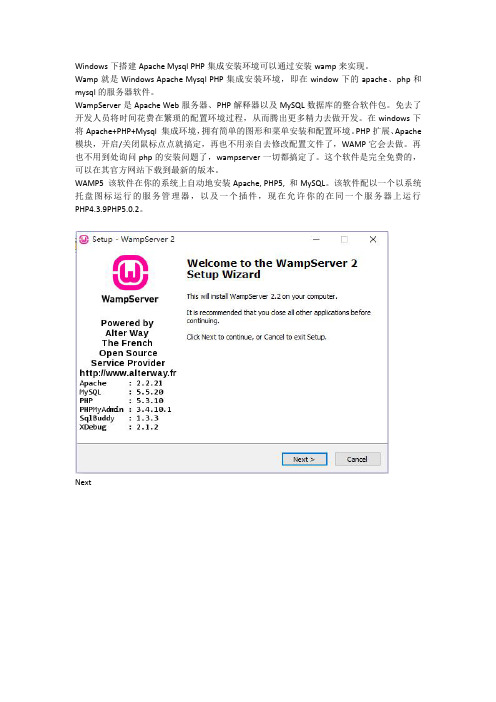
Windows下搭建Apache Mysql PHP集成安装环境可以通过安装wamp来实现。
Wamp就是Windows Apache Mysql PHP集成安装环境,即在window下的apache、php和mysql的服务器软件。
WampServer是Apache Web服务器、PHP解释器以及MySQL数据库的整合软件包。
免去了开发人员将时间花费在繁琐的配置环境过程,从而腾出更多精力去做开发。
在windows下将Apache+PHP+Mysql集成环境,拥有简单的图形和菜单安装和配置环境。
PHP扩展、Apache 模块,开启/关闭鼠标点点就搞定,再也不用亲自去修改配置文件了,WAMP它会去做。
再也不用到处询问php的安装问题了,wampserver一切都搞定了。
这个软件是完全免费的,可以在其官方网站下载到最新的版本。
WAMP5该软件在你的系统上自动地安装Apache,PHP5,和MySQL。
该软件配以一个以系统托盘图标运行的服务管理器,以及一个插件,现在允许你的在同一个服务器上运行PHP4.3.9PHP5.0.2。
Next
Next
选择安装目录。
勾选桌面桌面快捷方式。
安装中。
安装快结束时需要选择浏览器。
默认ie
设置邮箱或者Next
Finish。
安装完成后任务栏图标为绿色则服务启动成功。
右键图标可设置语言为中文。
然后Apache Mysql PHP集成安装环境搭建完成。
win7系统下php环境搭建教程(ZendStudio-5_5_1)(apache_2.2.6-win32-x86-no_ssl)(php-5.3.10-Win32-VC9-x86)

准备学习php,今天研究了一下php环境搭建,参考了很多网友的文档,颇费了些周折,在这里先谢谢这些网友了,给大家分享一下经验,希望对各位有帮助,当然有喜欢集成安装包一键安装的朋友们可以略过。
一、系统环境win7sp1旗舰版64位二、软件准备apache_2.2.6-win32-x86-no_ssl.msiphp-5.3.10-Win32-VC9-x86.zipZendStudio-5_5_1.exemysql-5.5.15-winx64.msi三、安装软件1.安装Apache:这个和安装普通软件一样,Server Information那一页的信息可以随意填写,选择安装位置时我在c盘根目录建了一个叫php的文件夹,最好不要安装在Program Files (x86)目录下边,这个文件夹权限方面貌似有些问题,其他选项一路默认即可。
安装完成后,在浏览器中输入http://localhost,显示It Works!,表示Apache安装成功。
2.安装PHP:把php-5.3.10-Win32-VC9-x86.zip解压到c盘php文件夹下的一个新的文件夹里,文件夹的名字也可以用解压包的名字,只要不和apache安装文件夹里的文件混淆就行了。
3.安装mysqlMysql是我原先电脑上就有的,大家可以去参考网上的其他教程,这里简单提一下。
安装过程配置过程全部默认即可,最好把编码方式改为utf-8。
四、整合apache、php、mysqlApache : 首先修改Apache的配置文件,让Apache支持解析PHP文件。
Apache 配置文件在Apache安装目录的conf目录下的httpd.conf。
1. 让Apache可以解析php文件,在配置文件中找到#LoadModule vhost_alias_module modules/mod_vhost_alias.so在下一行添加(绿色的位置是根据PHP的所在目录而定的)LoadModule php5_module "C:/php/PHP/php5apache2_2.dll"PHPIniDir "c:/php/PHP"AddType application/x-httpd-php .php .html .htm2. 在配置文件中找到DirectoryIndex index.html改为DirectoryIndex index.php index.html3. 修改Apache站点目录,在配置文件中找到DocumentRoot "c:/php/Apache2.2/htdocs"(Apache安装的目录不同,显示的值不一样)改为DocumentRoot "c:/Workspace/PHP"再找到<Directory "c:/php/Apache2.2/htdocs">改为<Directory "c:/Workspace/PHP">PHP : 把php.ini-development改名为php.ini,作为PHP的配置文件。
WINDOWS7IIS7.5配置PHP环境
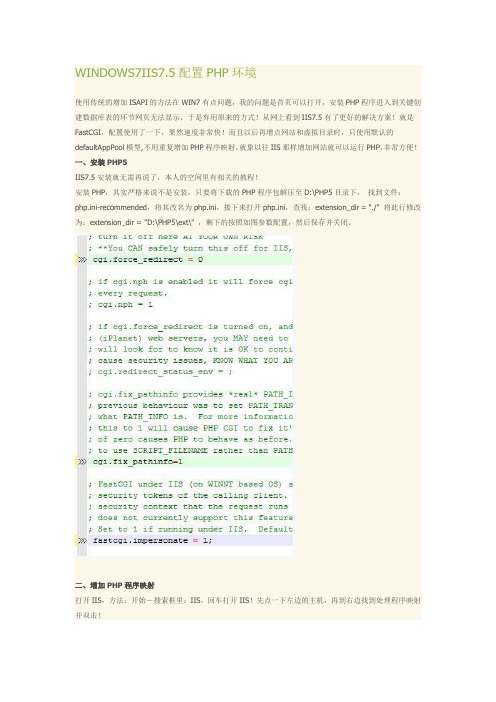
WINDOWS7IIS7.5配置PHP环境使用传统的增加ISAPI的方法在WIN7有点问题,我的问题是首页可以打开,安装PHP程序进入到关键创建数据库表的环节网页无法显示,于是弃用原来的方式!从网上看到IIS7.5有了更好的解决方案!就是FastCGI,配置使用了一下,果然速度非常快!而且以后再增点网站和虚拟目录时,只使用默认的defaultAppPool模型,不用重复增加PHP程序映射,就象以往IIS那样增加网站就可以运行PHP,非常方便!一、安装PHP5IIS7.5安装就无需再说了,本人的空间里有相关的教程!安装PHP,其实严格来说不是安装,只要将下载的PHP程序包解压至D:\PHP5目录下,找到文件:php.ini-recommended,将其改名为php.ini,接下来打开php.ini,查找:extension_dir = "./" 将此行修改为:extension_dir = "D:\PHP5\ext\" ,剩下的按照如图参数配置,然后保存并关闭。
二、增加PHP程序映射打开IIS,方法:开始-搜索框里:IIS,回车打开IIS!先点一下左边的主机,再到右边找到处理程序映射并双击!双击后会打开处理程序映射窗口如下:可右键添加模块映射或点右边红框链接也会出现新增窗口:请求路径输入:*.php;模块输入:FastCgiModule可执行文件选择:D:\php5\php-cgi.exe名称随便输入一个自己能明白的名称:myphp输入完成点确认完成模块映射的增加!三、设置模块属性一:回到IIS功能视图,找到“FastCgi设置”,双击打开:点击右侧的“编辑”链接:在环境变量集合里添加一个名称为PHP_FCGI_MAX_REQUESTS,VALUE为10000的项目;如图:添加对php.ini的文件监视,可以在修改php配置之后无需重启IIS而让更改生效!在监视对文件所做的修改项目右侧将文件定位到:D:\php5\php.ini,如下图,这样我们的工作就完成了大半了!接下来可以增加PHP站点了:四、增加PHP站点如下图配置网站:这样,一个PHP站点就建成了,注意WIN7的IIS7.5已经开始支持多站点创建,不过端口必需不能冲突!还有一个问题,就是默认文档修改的问题!通常如果在站点里增加默认文档会提示无法写入web.config配置文件的问题,我的解决方法是先在主机下增加默认文档,因为主机的默认文档都会继承到各站点或虚目录的!目前我不知道如何单独调整站点的顺序或文档!。
win7安装MySql
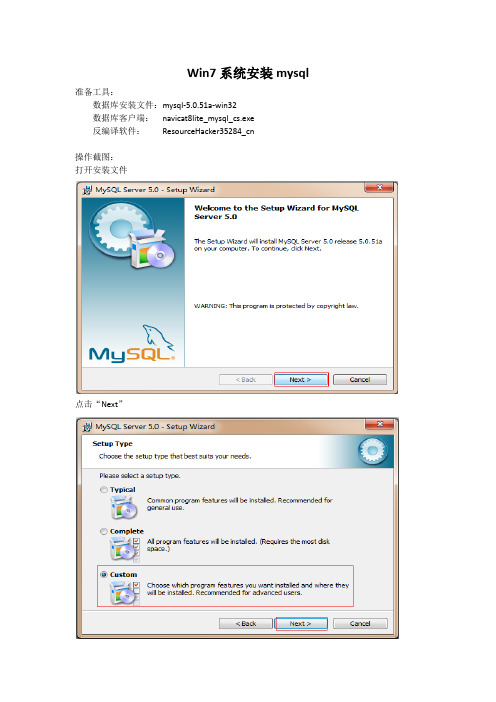
Win7系统安装mysql 准备工具:
数据库安装文件:mysql-5.0.51a-win32
数据库客户端:navicat8lite_mysql_cs.exe
反编译软件:ResourceHacker35284_cn
操作截图:
打开安装文件
点击“Next”
选择“Custom”,点击“Next”
点击“change”,修改安装目录
修改安装目录后,点击“OK”
点击“Next”
点击“Install”
点击“Next”
点击“Next”
选中复选框,点击“Finish”。
注意:
Win7系统中点击“Finish”之后不会出现相应的配置界面,安装好数据库的客户端之后也不能连接数据库。
此处可能是mysql数据库与win7系统的兼容性不够好,解决办法如下:
1.安装ResourceHacker35284;
2.打开MySql安装目录下的D:\Program Files\MySQL\MySQL Server 5.0\bin
3.用ResourceHacker35284打开此目录下的MySQLInstanceConfig.exe文件
4.将24 》1 》1033文件中的asAdministrator修改为requireAdministrator
修改为:
点击“编译脚本”
之后保存该文件,不能保存的另存也可,然后替换掉原来的文件。
保存之后:
5.双击MySQLInstanceConfig.exe文件继续完成MySql的配置即可。
点击“Next”。
win7 64位配置mysql 5.6免安装版,初始化配置和Mysql创建新用户方法 .
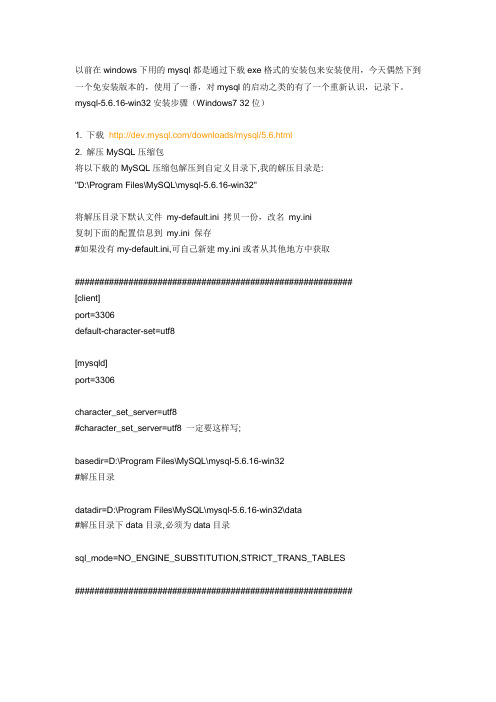
以前在windows下用的mysql都是通过下载exe格式的安装包来安装使用,今天偶然下到一个免安装版本的,使用了一番,对mysql的启动之类的有了一个重新认识,记录下。
mysql-5.6.16-win32安装步骤(Windows7 32位)1. 下载/downloads/mysql/5.6.html2. 解压MySQL压缩包将以下载的MySQL压缩包解压到自定义目录下,我的解压目录是:"D:\Program Files\MySQL\mysql-5.6.16-win32"将解压目录下默认文件my-default.ini 拷贝一份,改名my.ini复制下面的配置信息到my.ini 保存#如果没有my-default.ini,可自己新建my.ini或者从其他地方中获取#########################################################[client]port=3306default-character-set=utf8[mysqld]port=3306character_set_server=utf8#character_set_server=utf8 一定要这样写;basedir=D:\Program Files\MySQL\mysql-5.6.16-win32#解压目录datadir=D:\Program Files\MySQL\mysql-5.6.16-win32\data#解压目录下data目录,必须为data目录sql_mode=NO_ENGINE_SUBSTITUTION,STRICT_TRANS_TABLES#########################################################3. 添加环境变量操作如下:在path环境变量下加入:D:\Program Files\MySQL\mysql-5.6.16-win32\bin4. 注册windows系统服务将mysql注册为windows系统服务操作如下:1)从控制台进入到MySQL解压目录下的bin 目录下:2)输入服务安装命令:mysqld-nt --install 一定要在mysql指定的路径下执行,比如X:\mysql\binmysqld install MySQL --defaults-file="D:\ProgramFiles\MySQL\mysql-5.6.16-win32\my.ini"#解压目录下修改的my.ini文件安装成功后会提示服务安装成功。
MySQL5.6(Win764位)下载、安装与配置图文教程

MySQL5.6(Win764位)下载、安装与配置图⽂教程MySQL是⽬前⼗分流⾏的⼀种关系型数据库管理系统。
官⽹推出的安装包有两种格式,分别是:ZIP格式和MSI格式。
其中MSI格式的可以直接点击安装,按照它给出的安装提⽰进⾏安装,⼀般MySQL将会安装在C:\Program Files\MySQL\MySQL Server x.x (x.x是版本号)该⽬录中;ZIP格式是⾃⼰解压,解压缩之后MySQL就可以使⽤了,但是要进⾏配置。
我⽤的是ZIP格式的,所以,在此主要叙述ZIP格式的MySQL下载、安装与配置。
⼀.⼯具Win7 64位操作系统⼆.步骤第⼀步:下载安装包定位到MySQL Community Edition关于MySQL的版本,从软件的使⽤授权⾓度来说,分为Community版本和Commercial版本,其中Community版本就是我们通常可以从MySQL官⽅⽹站上可以下载到的社区版,它是基于GPL协议的,只要你的应⽤系统遵循GPL协议⽽开源,或者你的应⽤是内部使⽤,没有通过分销应⽤软件⽽获利的话,或者你开发商业应⽤软件的研发阶段都可以完全免费的使⽤这个Community版本;⽽使⽤MySQL开发商业应⽤时,是⼀定要采⽤Commercial版本才能销售和实现盈利的,即使是你的客户下载安装的MySQL,从遵循软件使⽤授权协议的⾓度来说,也是要购买Commercial版本授权的。
因为最新的版本是5.7,通过右侧选择5.6或者5.5版本截⽌到⽬前(2016/7/24),官⽹的最新版本是5.7.13,不过⾃⼰没有使⽤该版本,下载的是之前的版本5.6.31。
平台默认为Windows。
确认⾃⼰的机器字长,点击download即可。
第⼆步:解压解压之后可以将该⽂件夹改名,放到合适的位置。
我是将⽂件夹改名为MySQL Server 5.6,放到D:\Program Files\MySQL路径中。
PHP环境配置教程
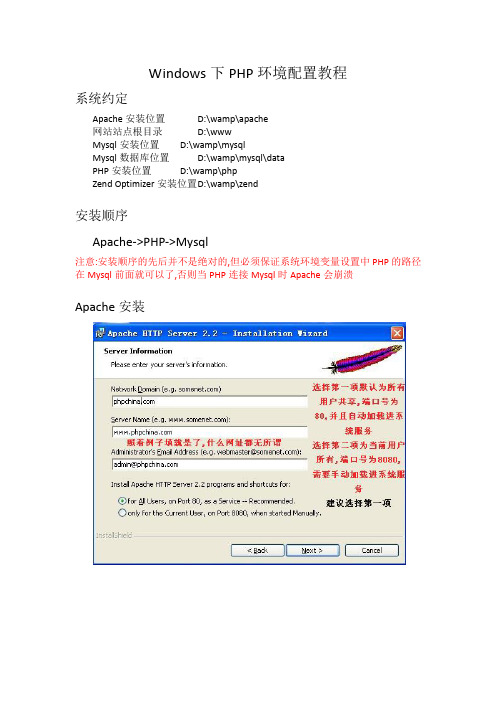
Windows下PHP环境配置教程系统约定Apache安装位置D:\wamp\apache网站站点根目录D:\wwwMysql安装位置D:\wamp\mysqlMysql数据库位置D:\wamp\mysql\dataPHP安装位置D:\wamp\phpZend Optimizer安装位置D:\wamp\zend安装顺序Apache->PHP->Mysql注意:安装顺序的先后并不是绝对的,但必须保证系统环境变量设置中PHP的路径在Mysql前面就可以了,否则当PHP连接Mysql时Apache会崩溃Apache安装Apache安装完毕------------------------------------------------------------------------------------------------ PHP安装将PHP文件解压到D:\wamp\php将PHP目录(D:\wamp\php)下的php.ini-dist重命名为php.ini将PHP文件夹加入系统环境变量:右击桌面上【我的电脑】,在弹出的快捷菜单中选择【属性】命令,选择【高级】选项卡,单击【环境变量】按钮,在【系统变量】列表框中找到Path变量,选中后双击或者单击【编辑】按钮注意:系统路径添加好后要重启才能生效,可以现在重启也可以等环境配置完成后重启PHP扩展开启必须开启的扩展extension=php_gd2.dll GD库相关扩展extension=php_mbstring.dll 字符集处理相关扩展extension=php_mcrypt.dll 加密解密相关扩展extension=php_mysql.dll Mysql相关扩展推荐扩展extension=php_curl.dll curl扩展extension=php_mysqli.dll mysqli扩展extension=php_pdo.dll PDO扩展extension=php_pdo_mysql.dll 开启PDO支持Mysqlextension=php_sqlite.dll 开启sqliteextension=php_pdo_sqlite.dll 开启PDO支持sqliteextension=php_sockets.dll sockets扩展-----------------------------------------------------------------------------------------------------------------Mysql安装这里选择是否启用TCP连接,如果不启用,只能在这台服务器上访问MySQL数据库,选中Enable TCP/IP Networking 启用TCP/IP连接并且端口为3306,另一个选项Enable Strict Mode(启用标准模式)若启用标准模式,则MySQL不允许细小的语法错误,对于新手来说,建议取消标准模式以减小麻烦,但熟悉MySQL 后,尽量使用标准模式,因为它可以降低有害数据进入数据库的可能性Install As Windows Service 将MySQL安装为windows服务,指定Service Name(服务标识名称)为“MySQL”;选中Include Bin Directory in Windows PATH(选择此项,将MySQL的bin目录加入到windows的PATH变量中,这样可以直接使用bin目录下的文件,而不用指出mysql.exe的完整路径名)Mysql安装完毕,点击Finish结束安装------------------------------------------------------------------------------------------------------------------------------------------------------ Zend Optimizer安装配置WAMP打开httpd.conf1)修改网站根目录路径:在安装Apache时,在安装目录下有一个htdocs文件夹,它就是网站的默认根目录。
Windows下安装 WAMP(Apache、MySQL、PHP)详细图文教程

在Windows 下安装WAMP(Apache、MySQL、PHP)详细图文教程LAMP(Linux + Apache + MySQL + PHP)架构是目前世界上最流行的中小型网站服务的采用的环境,其易用性、安全性得到了广大用户的认可。
在广大Windows 操作系统的使用者中,不乏想要要采用“AMP”服务器环境的Web 开发者,本文将详细介绍如何在Windows 系统下安装Apache、MySQL、PHP 服务器环境。
笔者采用的是Windows 7 Ultimate 操作系统,并在Windows XP Professional 和Windows 2003 Server 系统上测试通过,理论上支持包括2000、XP、2003、Vista、7、2008 在内的所有NT 4.0 以上的Windows 操作系统。
安装前的准备工作首先,到各软件官方网站下载其最新版安装程序:1.Apache HTTP Server2.2.17下载页面:/download.cgi/dist/httpd/binaries/win32/2.PHP 5.3.5 (VC6 x86 Thread Safe)下载页面:/downloads.php/download/3.MySQL Community Server 5.5.8下载页面:/downloads/mysql/Apache HTTP Server 我们下载No SSL 版本的(OpenSSL即网页加密传输,我们不需要)最新版MSI 安装包。
PHP 我们点击进入Windows 版本下载页面。
由于我们使用的是Apache 2 环境(而非IIS),我们选择VC6 的最新版的MSI 安装包。
MySQL Community Server 我们根据电脑的CPU 处理器参数选择32-bit 或64-bit 的最新版MSI 安装包下载。
三个软件安装包下载完成。
第一步,执行Apache HTTP Server 的安装。
win7_64位下如何安装配置mysql_5.6.10_130328
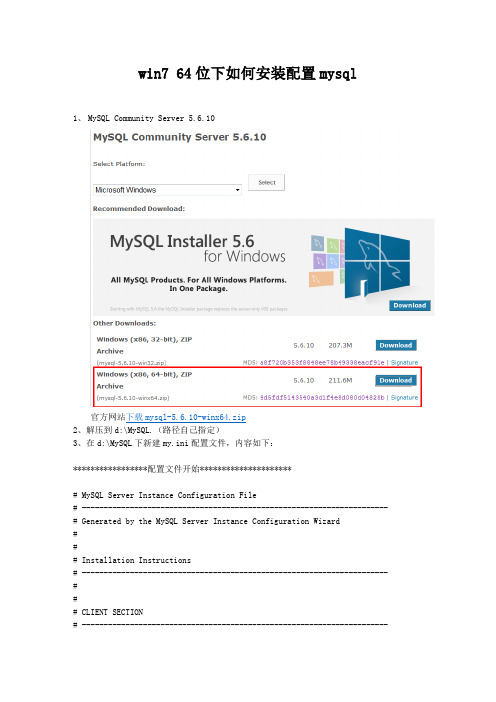
win7 64位下如何安装配置mysql1、MySQL Community Server 5.6.10官方网站下载mysql-5.6.10-winx64.zip2、解压到d:\MySQL.(路径自己指定)3、在d:\MySQL下新建my.ini配置文件,内容如下:*****************配置文件开始*********************# MySQL Server Instance Configuration File# ---------------------------------------------------------------------- # Generated by the MySQL Server Instance Configuration Wizard### Installation Instructions# ---------------------------------------------------------------------- ### CLIENT SECTION# ----------------------------------------------------------------------# The following options will be read by MySQL client applications.# Note that only client applications shipped by MySQL are guaranteed# to read this section. If you want your own MySQL client program to# honor these values, you need to specify it as an option during the# MySQL client library initialization.#[client]port=3306[mysql]default-character-set=gbk# SERVER SECTION# ----------------------------------------------------------------------## The following options will be read by the MySQL Server. Make sure that# you have installed the server correctly (see above) so it reads this# file.#[mysqld]# The TCP/IP Port the MySQL Server will listen onport=3306#Path to installation directory. All paths are usually resolved relative to this. basedir="d:\MySQL\"#Path to the database rootdatadir="d:\MySQL\Data"[WinMySQLadmin]Server="d:\MySQL\bin\mysqld.exe"# The default character set that will be used when a new schema or table is# created and no character set is defineddefault-character-set=gbk# The default storage engine that will be used when create new tables when default-storage-engine=INNODB# Set the SQL mode to strictsql-mode="STRICT_TRANS_TABLES,NO_AUTO_CREATE_USER,NO_ENGINE_SUBSTITUTION"# The maximum amount of concurrent sessions the MySQL server will# allow. One of these connections will be reserved for a user with# SUPER privileges to allow the administrator to login even if the# connection limit has been reached.max_connections=100# Query cache is used to cache SELECT results and later return them# without actual executing the same query once again. Having the query # cache enabled may result in significant speed improvements, if your# have a lot of identical queries and rarely changing tables. See the# "Qcache_lowmem_prunes" status variable to check if the current value # is high enough for your load.# Note: In case your tables change very often or if your queries are# textually different every time, the query cache may result in a# slowdown instead of a performance improvement.query_cache_size=0# The number of open tables for all threads. Increasing this value# increases the number of file descriptors that mysqld requires.# Therefore you have to make sure to set the amount of open files# allowed to at least 4096 in the variable "open-files-limit" in# section [mysqld_safe]table_cache=256# Maximum size for internal (in-memory) temporary tables. If a table# grows larger than this value, it is automatically converted to disk# based table This limitation is for a single table. There can be many # of them.tmp_table_size=26M# How many threads we should keep in a cache for reuse. When a client# disconnects, the client's threads are put in the cache if there aren't # more than thread_cache_size threads from before. This greatly reduces # the amount of thread creations needed if you have a lot of new# connections. (Normally this doesn't give a notable performance# improvement if you have a good thread implementation.)thread_cache_size=8#*** MyISAM Specific options# The maximum size of the temporary file MySQL is allowed to use while # recreating the index (during REPAIR, ALTER TABLE or LOAD DATA INFILE.# If the file-size would be bigger than this, the index will be created # through the key cache (which is slower).myisam_max_sort_file_size=100G# If the temporary file used for fast index creation would be bigger# than using the key cache by the amount specified here, then prefer the # key cache method. This is mainly used to force long character keys in # large tables to use the slower key cache method to create the index. myisam_sort_buffer_size=52M# Size of the Key Buffer, used to cache index blocks for MyISAM tables. # Do not set it larger than 30% of your available memory, as some memory # is also required by the OS to cache rows. Even if you're not using# MyISAM tables, you should still set it to 8-64M as it will also be# used for internal temporary disk tables.key_buffer_size=40M# Size of the buffer used for doing full table scans of MyISAM tables. # Allocated per thread, if a full scan is needed.read_buffer_size=64Kread_rnd_buffer_size=256K# This buffer is allocated when MySQL needs to rebuild the index in# REPAIR, OPTIMZE, ALTER table statements as well as in LOAD DATA INFILE # into an empty table. It is allocated per thread so be careful with# large settings.sort_buffer_size=256K#*** INNODB Specific options ***innodb_data_home_dir="d:\MySQL\Data\INNODB\"# Use this option if you have a MySQL server with InnoDB support enabled # but you do not plan to use it. This will save memory and disk space# and speed up some things.#skip-innodb# Additional memory pool that is used by InnoDB to store metadata# information. If InnoDB requires more memory for this purpose it will # start to allocate it from the OS. As this is fast enough on most# recent operating systems, you normally do not need to change this# value. SHOW INNODB STATUS will display the current amount used.innodb_additional_mem_pool_size=2M# If set to 1, InnoDB will flush (fsync) the transaction logs to the# disk at each commit, which offers full ACID behavior. If you are# willing to compromise this safety, and you are running small# transactions, you may set this to 0 or 2 to reduce disk I/O to the# logs. Value 0 means that the log is only written to the log file and# the log file flushed to disk approximately once per second. Value 2# means the log is written to the log file at each commit, but the log# file is only flushed to disk approximately once per second.innodb_flush_log_at_trx_commit=1# The size of the buffer InnoDB uses for buffering log data. As soon as# it is full, InnoDB will have to flush it to disk. As it is flushed# once per second anyway, it does not make sense to have it very large# (even with long transactions).innodb_log_buffer_size=1M# InnoDB, unlike MyISAM, uses a buffer pool to cache both indexes and# row data. The bigger you set this the less disk I/O is needed to# access data in tables. On a dedicated database server you may set this# parameter up to 80% of the machine physical memory size. Do not set it# too large, though, because competition of the physical memory may# cause paging in the operating system. Note that on 32bit systems you# might be limited to 2-3.5G of user level memory per process, so do not# set it too high.innodb_buffer_pool_size=77M# Size of each log file in a log group. You should set the combined size# of log files to about 25%-100% of your buffer pool size to avoid# unneeded buffer pool flush activity on log file overwrite. However,# note that a larger logfile size will increase the time needed for the# recovery process.innodb_log_file_size=39M# Number of threads allowed inside the InnoDB kernel. The optimal value# depends highly on the application, hardware as well as the OS# scheduler properties. A too high value may lead to thread thrashing.innodb_thread_concurrency=8*****************配置文件结束*********************配置文件也放在了附件里,大家可以根据需要修改。
win7下apache_mysql_php_svn_usvn搭建手册

win7下apache+mysql+php+usvn+svn搭建手册目的:由于老的USVN服务机器宕了,故需重新搭建usvn的服务器环境,现整体文档一份,供以后大家参考。
环境搭建所需软件包信息如下:apache 2.2.21安装包:httpd-2.2.21-win32-x86-openssl-0.9.8r.msiphp 5.2.17安装包:php-5.2.17-Win32-VC6-x86.msimysql 5.1.59安装包:mysql-essential-5.1.59-win32usvn 1.0.1: usvn-1.0.1.zipsvn server安装包: TortoiseSVN-1.6.16.21511-win32-svn-1.6.17.msi说明:USVN是一个基于PHP环境上针对SVN进行可视化管理的web工具,功能数据存储在mysql数据库中,故要搭建出完整的USVN环境,需要安装以上软件。
(安装文件可到组内共享文件服务器上去获取)安装配置步骤清单:Windows 7下安装Apache服务Windows 7下安装Mysql服务在Windows 7下安装及配置PHP在Windows 7下如何进行PHP配置环境。
配置Apache以支持PHP配置Mysql服务器安装SVN server端及创建一个SVN系统服务安装USVN并配置httpd.conf文件在Apache中配置SVN 服务搭建USVN web服务安装配置步骤如下:USVN环境搭建第一步:Windows 7下安装Apache服务Apache版本:httpd-2.2.15-win32-x86-openssl-0.9.8m-r2,openssl表示带有openssl模块,利用openssl可给Apache配置SSL安全链接。
Apache配置信息在这里主要配置Network Domain、Server Name、Email地址以及Apache 服务的占用端口,默认为80端口,你可以根据需要配置在其他端口,Apache的安装目录你可以使用默认目录或根据需要自行选择安装目录。
- 1、下载文档前请自行甄别文档内容的完整性,平台不提供额外的编辑、内容补充、找答案等附加服务。
- 2、"仅部分预览"的文档,不可在线预览部分如存在完整性等问题,可反馈申请退款(可完整预览的文档不适用该条件!)。
- 3、如文档侵犯您的权益,请联系客服反馈,我们会尽快为您处理(人工客服工作时间:9:00-18:30)。
资料来源:/?p=695
这两天刚装好Windows 7,碰巧前段时间有朋友问我Windows下如何安装搭建PHP环境,所以打算勤劳下,手动一步步搭建PHP环境,暂且不使用PHP环境搭建软件了,在此详细图解在Windows 7下安装配置PHP+Apache+Mysql环境的教程,希望对PHP初学者有所帮助。
在Windows 7下进行PHP环境搭建,首先需要下载PHP代码包和Apache与Mysql的安装软件包。
PHP版本:php-5.3.2-Win32-VC6-x86,VC9是专门为IIS定制的,VC6 是为了其他WEB服务软件提供的,如Apache。
我下载的是ZIP包,下载地址
Mysql版本:mysql-essential-5.1.45-win32,即MySQL Community Server 5.1.45,下载地址
Apache版本:httpd-2.2.15-win32-x86-openssl-0.9.8m-r2,openssl表示带有openssl模块,利用openssl可给Apache配置SSL安全链接。
下载地址
PHP环境搭建第一步:Windows 7下安装Apache服务。
Apache配置信息
在这里主要配置Network Domain、Server Name、Email地址以及Apache服务的占用端口,默认为80端口,你可以根据需要配置在其他端口,Apache的安装目录你可以使用默认目录或根据需要自行选择安装目录。
在完成apache服务的安装后,在游览器中输入http://localhost/,出现It’s work!字样,说明Apache服务安装成功了。
PHP环境搭建第二步:Windows 7下安装Mysql服务。
安装Mysql数据库并选择安装目录
点击Mysql安装程序自动安装,在此期间你可以根据需要选择Mysql数据库的安装目录,我一律都是用默认目录。
注意:在安装完Mysql数据库后,需要再进行Mysql数据库配置才能使用PHP进行连接,稍后会提到如何配置。
PHP环境搭建第三步:在Windows 7下安装PHP。
其实在Windows 7下进行PHP安装非常简单,由于我下的是PHP代码包,只要解压
php-5.3.2-Win32-VC6-x86并重名为文件夹为php,将其复制到C盘目录下即可完成PHP安装。
PHP环境搭建第四步:在Windows 7下如何进行PHP配置环境。
PHP环境在Windows 7上的配置相比Windows XP等要简单很多,不需要复制等操作,你只要将php.ini-development配置文件重命名为php.ini配置文件即可。
接着做如下配置操作:
1、打开php.ini配置文件,找到
修改为
表示指定PHP扩展包的具体目录,以便调用相应的DLL文件。
2、由于默认PHP并不支持自动连接Mysql,需开启相应的扩展库功能,比如php_mysql.dll等,即将
这些extension之前的分号(;)去除。
3、配置PHP的Session功能
在使用session功能时,我们必须配置session文件在服务器上的保存目录,否则无法使用session,我们需要在Windows 7上新建一个可读写的目录文件夹,此目录最好独立于WEB主程序目录之外,此处我在D盘根目录上建立了phpsessiontmp目录,然后在php.ini配置文件中找到
修改为
4、配置PHP的文件上传功能如何编写PHP文件上传功能?
同session一样,在使用PHP文件上传功能时,我们必须要指定一个临时文件夹以完成文件上传功能,否则文件上传功能会失败,我们仍然需要在Windows 7上建立一个可读写的目录文件夹,此处我在D盘根目录上建立了phpfileuploadtmp目录,然后在php.ini配置文件中找到
修改为
5、修改date.timezone,否则在执行phpinfo时date部分会报错:
Warning: phpinfo() [function.phpinfo]…
我们需要将
修改为
你也可以点击参考更多关于PHP.INI的配置
至此在Windows 7上php的环境配置就算完成了,但是光完成这些配置是不够的,我们需要Apache 支持PHP,所以还需要在Apache配置文件中完成相应的PHP配置。
PHP环境搭建第五步:配置Apache以支持PHP
1、在#LoadModule vhost_alias_module modules/mod_vhost_alias.so下添加
我们在PHP目录下可以看到多个php5apache的DLL文件,由于我们使用的是Apache2.2.15,所以我们当然需要使用php5apache2_2.dll,接着指定PHP的安装目录以及执行的程序扩展名。
2、我们应该知道默认Apache服务器执行WEB主程序的目录为Apache2.2/htdocs,所以当你的WEB 主程序目录变更时,我们需要修改相应的Apache配置,即将
修改为
修改为
3、最后修改具体的index文件先后顺序,由于配置了PHP功能,当然需要index.php优先执行
修改为
4、重启Apache服务器
至此,在Apache服务器上PHP环境配置工作就完成了,你只需要在D:/PHPWeb目录下新建一个
PHP文件,写入
然后在游览器中输入http://localhost,就可以看到PHP的具体配置页面了,代表在
Window 7上
PHP环境配置工作就算完成了。
在完成Windows 7上的PHP环境配置工作后,我们需要完成PHP环境搭建的最后一步,即支持Mysql 数据库。
首先需要配置Mysql服务器。
点击开始菜单下Mysql Server5.1菜单中的Mysql Server Instance Config Wizard,完成Mysql 的配置向导。
选择Mysql服务器的类型
个人认为第一和第二项都可选择,如果仅仅只是作为WEB数据库,推荐选择第二项。
Mysql数据库用途
选择Mysql数据库的并发连接数
选择Mysql的并发连接数,第一项是最大20个连接并发数,第二项是最大500个并发连接数,最后一种是自定义,你可以根据自己的需要选择。
选择Mysql服务的端口号,一般默认即可
选择Mysql数据库的字符集
此处推荐使用UTF8,比较通用,否则容易造成乱码。
设置Mysql为Windows服务
在这里考虑开机速度的问题,我将自动登录Mysql服务取消了,一般你可以选择此选项,如果没有选,你可以使用net start mysql启动Mysql服务。
设置Mysql数据库root用户的密码
执行Mysql服务配置选项
Mysql数据库的配置文件保存在C:\Program Files\MySQL\MySQL Server 5.1\my.ini,如果今后有什么变动,你可以修改此文件。
至此Mysql数据库的配置就算完成了,为了验证PHP是否能连接Mysql,你可以在index.php中创建如下代码
然后在游览器中输入http://localhost/,看到:欢迎访问PHP网站开发教程网 字样就说明PHP连接Mysql就算成功了。
Windows 7下无法使用localhost连接MYSQL5.3的解决方法
在Windows 7中PHP连接Mysql时默认只能使用IP地址连接Mysql,而无法使用localhost连接
Mysql,解决方法为打开C:\Windows\System32\drivers\etc下的hosts文件,将
中的注释去除即可。
OK,到这,在Windows 7上使用PHP+Apache+Mysql完成PHP环境搭建的工作就算完成了,我们可以看到相比在其他Windows平台上搭建PHP环境节省了不少工作,但是也要注意到在Windows 7上连接Mysql5.3数据库的问题。
当然如果向我一样比较懒,你可以使用Appserv或者Xampp来进行PHP环境配置。
注:PHP网站开发教程版权所有,转载时请以链接形式注明原始出处及本声明,谢谢。
